Qu'est-ce que le fichier WPL? Comment ouvrir des fichiers WPL dans Windows 10?
Miscellanea / / August 05, 2021
WPL est une extension de fichier à l'ancienne, basée sur le système XML. C'est un moyen assez efficace de stocker et de partager des fichiers et des données de playlist. Cependant, si vous venez de recevoir un fichier WPL sur Internet ou par un ami, mais que vous ne savez pas comment ouvrir les fichiers WPL sur votre Windows 10 machine, alors ce guide est pour vous. WPL est essentiellement des fichiers de liste de lecture Windows Player contenant toutes les chansons et les données vidéo. Mais si vous ne savez pas comment l'utiliser, vous pourriez penser que le fichier est cassé.
Le fichier de votre ordinateur qui se termine par une balise .wpl est un fichier contenant des données multimédias. WPL (Windows Media Player Playlist) est une extension qui prend en charge les fichiers multimédias (vidéo, audio). Windows Media Player 9 et la série utilisent le format WPL comme fichier de liste de lecture pour stocker la collection vidéo et audio enregistrée par l'utilisateur. Ces fichiers contiennent simplement un emplacement de répertoire vers les fichiers multimédias. Ainsi, un lecteur multimédia peut facilement localiser et ouvrir le fichier.

Table des matières
- 1 Qu'est-ce qu'un fichier WPL?
-
2 Comment ouvrir des fichiers WPL dans Windows 10?
- 2.1 Lecteur Microsoft Windows Media 9
- 2.2 ALLPlayer
- 2.3 VLC Media Player
- 2.4 Mozilla Firefox
- 2.5 Convertir WPL en M3U
- 3 Conclusion
Qu'est-ce qu'un fichier WPL?
WPL signifie l'extension de fichier de liste de lecture de Windows Media Player. C'est un système de fichiers numériques qui conserve la liste de lecture multimédia pour les fichiers audio et vidéo. Cette extension de fichier était très populaire dans les années 2000, lorsque Windows XP et Vista étaient la norme. Cependant, les gens utilisent toujours cette extension de fichier qui utilise principalement l'ancien Windows Media Player. Cependant, vous pouvez toujours ouvrir facilement les fichiers WPL dans Windows 10.
Comment ouvrir des fichiers WPL dans Windows 10?
Il existe différentes manières d'ouvrir un fichier WPL. Par défaut, le fichier WPL doit être pris en charge dans le lecteur Windows Media. S'il ne s'ouvre pas, vous pouvez essayer les méthodes ci-dessous.
Lecteur Microsoft Windows Media 9
Microsoft WMP facilite la lecture de fichiers audio et vidéo aux utilisateurs Windows. Windows 10 est fourni avec la version 12 de Microsoft Media Player. Windows Media Player a commencé à prendre en charge les fichiers WPL après la version 9. Voici comment ouvrir le fichier WPL avec Windows Media Player
Ouvrez Microsoft Windows Player à partir du menu Démarrer

Cliquez sur "Fichier" dans la barre d'outils de Windows Media Player, sélectionnez Ouvrir dans le menu déroulant
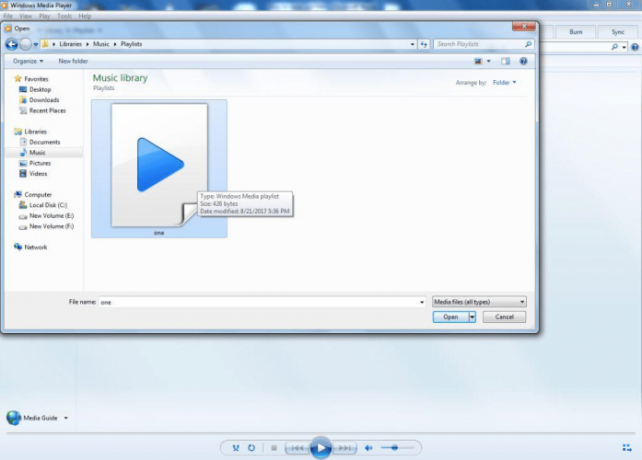
Une fenêtre apparaîtra, parcourez vos dossiers et localisez le fichier WPL et cliquez sur Ouvrir. Votre WPL sera ouvert.
ALLPlayer
ALL Player est un lecteur multimédia multiplateforme. Cela prend en charge le fichier WPL et peut lire une gamme de fichiers audio et vidéo.
Téléchargez la dernière version de ALLPlayer en visitant ce site Internet et installez-le.
Ouvrir TOUS les joueurs

Cliquez sur l'icône du dossier dans le coin inférieur gauche. Un menu contextuel apparaîtra. Choisissez «Ouvrir le fichier vidéo» ou «Ouvrir le fichier audio» en fonction du type de fichier que vous souhaitez ouvrir.

Recherchez le fichier WPL et double-cliquez pour l'ouvrir.
VLC Media Player
VLC Player est un autre lecteur multimédia open-source qui contient le format WPL. Il est développé par le projet VideoLan. Il exécute les fichiers WLP comme les autres lecteurs. Cependant, il est rapide et facile à utiliser.
Téléchargez la dernière version de VLC Media Player, à partir de ce site Internet. Ouvrez VLC Media Player
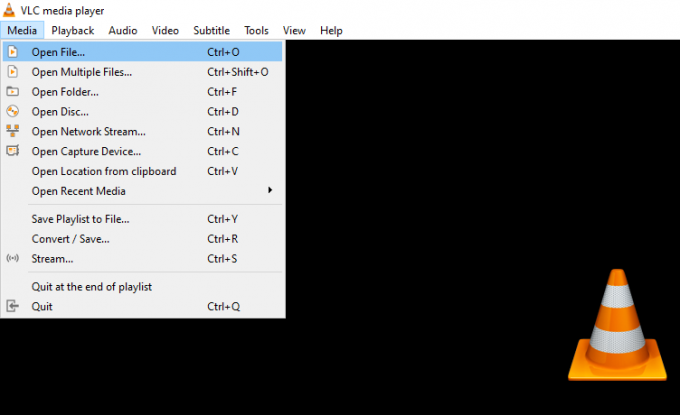
Dans la barre d'outils, cliquez sur "Média" puis choisissez "Ouvrir le fichier".

Une fenêtre apparaîtra, dans le coin inférieur droit à côté du champ de nom de fichier, changez le format de fichier sur «Tous les fichiers» et recherchez votre fichier WPL que vous souhaitez lire. Sélectionnez le fichier et cliquez sur Ouvrir.
Mozilla Firefox
Firefox est un excellent navigateur et peut également être utilisé comme visionneuse de fichiers WPL. Il utilise des extensions de navigateur de lecteurs multimédias, comme ALL Player ou Microsoft WMP.
Téléchargez la dernière version de Mozilla Firefox et installez-la.
Parcourez votre fichier WPL sur l'ordinateur
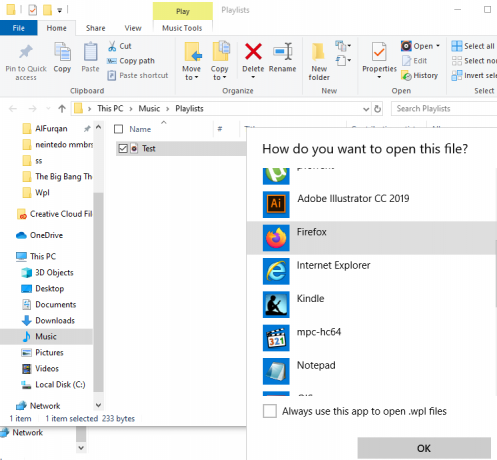
Faites un clic droit dessus, déplacez le curseur sur le bouton «Ouvrir avec».
Un menu déroulant apparaîtra. Si l'option Firefox est disponible, sélectionnez-la.
Sinon, cliquez sur «Choisir un autre programme» et sélectionnez Firefox.
Votre fichier sera lu.
Convertir WPL en M3U
Le lecteur Windows Media peut convertir le fichier de liste de lecture (fichier WPL) en un fichier M3U. Les fichiers M3U sont pris en charge par une gamme de lecteurs multimédias, et même par les lecteurs qui ne prennent pas en charge le format WLP.
Voici comment convertir votre fichier WPL en fichier M3U
Localisez le fichier WPL sur votre ordinateur

Faites un clic droit dessus, placez votre curseur sur l'option «Ouvrir avec». Sélectionnez maintenant le lecteur Windows Media.
Une fois le fichier ouvert avec Windows Media Player, cliquez sur «Bibliothèque» dans le coin supérieur droit. Cela changera l'interface du lecteur.

Dans la barre d'outils, cliquez sur "Fichier" et sélectionnez "Enregistrer le fichier en cours de lecture sous .."

Une fenêtre apparaîtra, vous demandant où enregistrer le fichier. Commencez par changer le type de fichier en M3U Playlist (m3u) dans la section «Save as Type». Enregistrez le document.
Vous pouvez désormais ouvrir ce document avec n’importe quel lecteur multimédia, même avec ceux qui ne prennent pas en charge le format WLP.
Conclusion
J'espère maintenant que vous comprenez parfaitement ce que sont les fichiers WPL et comment ils sont utilisés dans les systèmes informatiques modernes pour stocker des listes de lecture multimédia et vidéo. Si vous ne pouvez pas en ouvrir un, vous pouvez suivre les méthodes indiquées ci-dessus. Si vous ressentez des difficultés à suivre une méthode, vous pouvez commenter ci-dessous. Pour plus d'informations sur les fichiers, vous pouvez consulter notre Trucs et astuces PC section pour plus d'informations.
Le choix des éditeurs:
- Extension de fichier PES: comment ouvrir PES sur Windows 10?
- Que sont les fichiers HEIC? Comment ouvrir des fichiers HEIC dans Windows 10?
- Meilleures applications de fitness gratuites pour Android et iPhone en 2020
- Que sont les fichiers WMV? Comment ouvrir des fichiers WMV dans Windows 10?
- Correction d'une erreur de disque de travail dans Photoshop CC 2019 sous Windows 10
Rahul est un étudiant en informatique qui s'intéresse énormément au domaine de la technologie et de la crypto-monnaie. Il passe la plupart de son temps à écrire ou à écouter de la musique ou à voyager dans des endroits inconnus. Il croit que le chocolat est la solution à tous ses problèmes. La vie arrive et le café aide.



